Việc reset điện thoại iPhone giúp đưa thiết bị về trạng thái ban đầu giống như khi mới mua máy. Tuy nhiên, người dùng cần cân nhắc trước khi thực hiện cách reset điện thoại iPhone để tránh bị mất các dữ liệu hình ảnh, ứng dụng hay danh bạ trên iPhone. Dưới đây sẽ là hướng dẫn chi tiết cách khôi phục cài đặt trên iPhone.
- Thủ thuật tự chạy lại phần mềm cho Samsung ngay tại nhà [Cập nhật]
- Hướng dẫn cách chạy lại phần mềm iPhone cho người dùng
- 3 cách chạy lại hệ điều hành Android đơn giản và nhanh chóng nhất
Reset iPhone là gì?
Reset iPhone là thao tác khôi phục cài đặt gốc trên iPhone thông qua việc xóa các thiết lập để đưa thiết bị về trạng thái hoạt động ban đầu. Reset thiết bị iPhone sẽ xóa những dữ liệu khỏi điện thoại, nhưng không làm ảnh hưởng đến firmware hoặc phiên bản hệ điều hành iOS. Người dùng có thể lựa chọn Reset toàn bộ điện thoại iPhone hoặc từng phần nhỏ phù hợp với yêu cầu sử dụng. Ví dụ như reset cài đặt, reset mạng, reset bàn phím, reset màn hình hay reset quyền riêng tư trên di động.
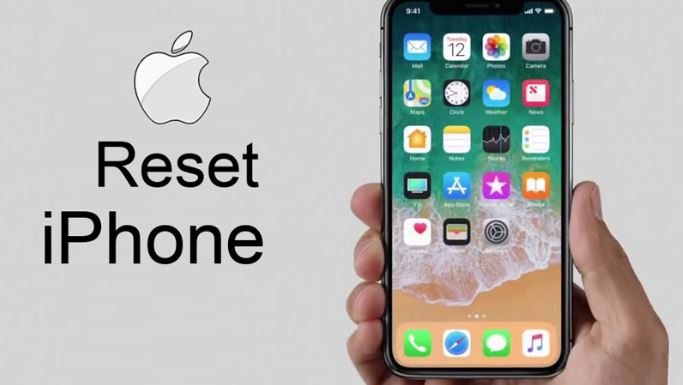
Lưu ý, để tiến hành cách reset điện thoại iPhone bạn cần sử dụng phần cài đặt. Đặc biệt, nên sao lưu những dữ liệu quan trọng như hình ảnh, video hay danh bạ, lịch… trên máy tính trước khi tiến hành Reset iPhone.
Người dùng có thể tiến hành backup dữ liệu bằng cách sử dụng các công cụ đám mây như iCloud Drive, Dropbox hoặc OneDrive… để sao lưu hoặc sao lưu trên máy tính. Trường hợp lưu trữ trên iCloud, bạn cần nhớ chính xác tài khoản và mật khẩu để đăng nhập lại sau khi reset máy.
Reset iPhone để làm gì?
Theo thời gian sử dụng, các thiết bị điện thoại nói dung và các sản phẩm iPhone nói riêng sẽ gặp tình trạng chạy chậm đi và thường gặp những lỗi vặt. Khi đó thì việc khôi phục lại cài đặt gốc mà không làm mất dữ liệu là giải pháp tốt nhất cho bạn.
Việc Reset iPhone sẽ giúp tăng tốc điện thoại và chạy ổn định hơn giống như khu vừa mua máy vậy. Tính năng cài đặt lại iPhone này sẽ có một nhược điểm là nếu bạn không biết cách reset iPhone đúng cách sẽ làm mất toàn bộ dữ liệu trên thiết bị. Do đó, khi reset iPhone, bạn cần chú ý thực hiện cách reset iPhone sao cho đúng cách như hướng dẫn dưới đây.
Hướng dẫn cách reset iPhone không mất dữ liệu
Bước 1: Mở phần Settings (Cài đặt) >> General (Cài đặt chung) >> Reset (Đặt lại).
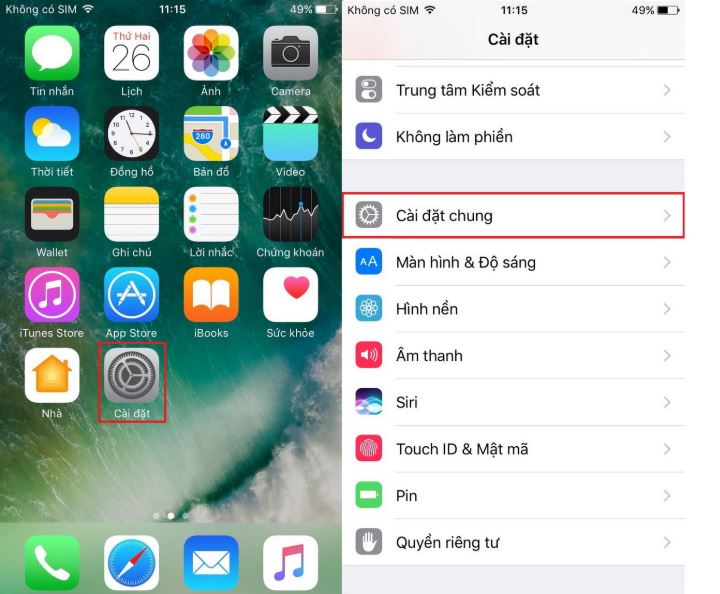
Bước 2: Chọn các mục muốn reset, bao gồm:
- Đặt lại tất cả cài đặt: Reset các cài đặt đã thiết lập nhưng không làm mất dữ liệu trên iPhone.
- Xóa tất cả nội dung và cài đặt: Cách reset toàn bộ dữ liệu và các cài đặt đã thiết lập trên điện thoại để đặt thiết bị trở về trạng thái ban đầu.
- Đặt lại Cài đặt mạng: Chỉ reset các cài đặt kết nối mạng Internet, không ảnh hưởng đến dữ liệu và những thiết lập khác trên máy.
- Đặt lại từ điển bàn phím: Reset các cài đặt trên từ điển bàn phím và không ảnh hưởng đến dữ liệu và những cài đặt khác.
- Đặt lại bố cục màn hình: Ứng dụng khi màn hình điện thoại có quá nhiều ứng dụng ảnh hưởng đến hoạt động sử dụng không hiệu quả.
- Đặt lại vị trí và quyền riêng tư: áp dụng khi có quá nhiều ứng dụng được phép truy cập vị trí ảnh hưởng đến quyền riêng tư của người dùng.
Bước 3: Nhập Passcode (Mật mã khóa máy) của thiết bị iOS rồi nhập mật khẩu giới hạn ứng dụng (nếu có).
Bước 4: Chọn tiếp Xóa iPhone 2 lần.
Bước 5: Nhập mật khẩu tài khoản Apple ID của người dùng và chọn Xóa để hoàn tất quá trình reset xóa bỏ toàn bộ dữ liệu trên thiết bị iOS.
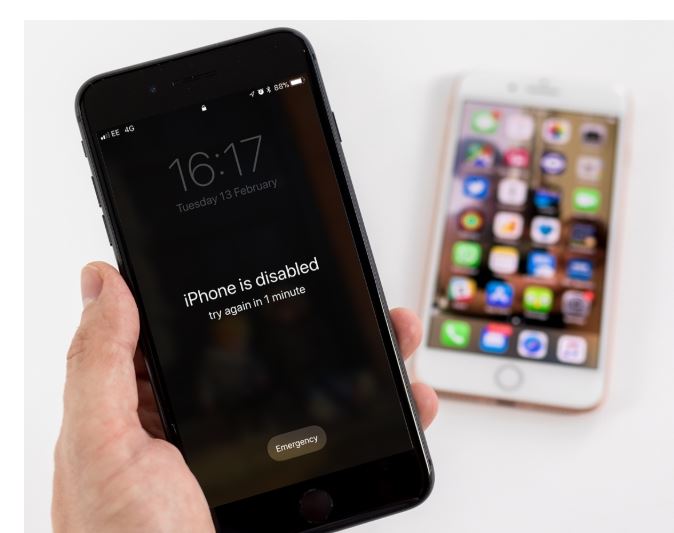
Bước 6: Đợi vài phút để màn hình hiển thị biểu tượng của Apple.
Hy vọng với những thao tác cách reset điện thoại iPhone nhanh chóng, cơ bản trên đây sẽ giúp bạn khôi phục lại cài đặt hoặc thiết lập gốc trên điện thoại iPhone. Sau khi tiến hành reset thiết bị thành công người dùng có thể sử dụng iPhone với chế độ thiết lập như khi mới xuất xưởng.


